不打开Word文档查看页数
如果要计算出多个Word文档的总页数,逐一打开这些文档再进行统计显得有些繁琐。其实Word文档的页数可以在资源管理器中直接查看,在Windows XP中,操作方法如下:
1.打开存放Word文档的文件夹,单击资源过滤器的菜单“查看→选择详细信息”,弹出“选择详细信息”对话框。选择“页数”复选框。
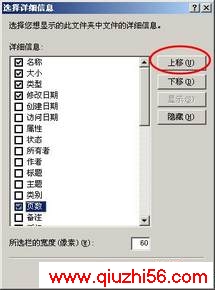
2.单击“上移”按钮将其移到“大小”的下方,单击“确定”关闭该对话框。

3.在资源管理器中单击菜单“查看→详细信息”,这时Word文档的页数就会显示出来了。

另外的方法:
注意事项:此方法只适用于word文档开头没有任何空行的文档,空格无影响,第一行不能是图片,呵!!
友情提示:对于从事公文的朋友,公文前面要留几行空行来套函头纸,使用时候会出现问题,显示页数为1,解决方案如下,在首行输入白色的1,再去统计页数,即可!~
若用下面的方法,则更快更方便!
下面使用Word快速将多个文档合而为一,可完成大致统计,且不用相加计算。若各文件末尾或开头添加分页符,则可准确统计。
1.新建一个文档,并使其页面设置等与要合并的多个文档一致。也可以打开其中一个要合并的文档,然后另存为一个新的文档,并将其中内容全部删除。
2.单击功能区中的“插入”选项卡,然后单击“对象”按钮右侧箭头,并单击弹出菜单中的“文件中的文字”命令
3.在“插入文件”对话框中选中要合并的多个文档。
4.单击“插入”按钮。如果要以链接形式插入文档,则单击“插入”按钮右侧的箭头,然后单击弹出菜单中的“插入为链接”命令。这样所选的文档就插入到新的文档中了,从而轻松实现了合并多个文档。
再看页数,则与实际分别打印的页数相差无几!好办法吧!
,不打开Word文档查看页数- 不打开Word文档查看页数
- › 不打开Word文档查看页数
- 在百度中搜索相关文章:不打开Word文档查看页数
- 在谷歌中搜索相关文章:不打开Word文档查看页数
- 在soso中搜索相关文章:不打开Word文档查看页数
- 在搜狗中搜索相关文章:不打开Word文档查看页数
tag: Word教程,Word知识,Word办公软件知识,word基础学习,电脑培训学习 - 办公软件学习 - Word教程